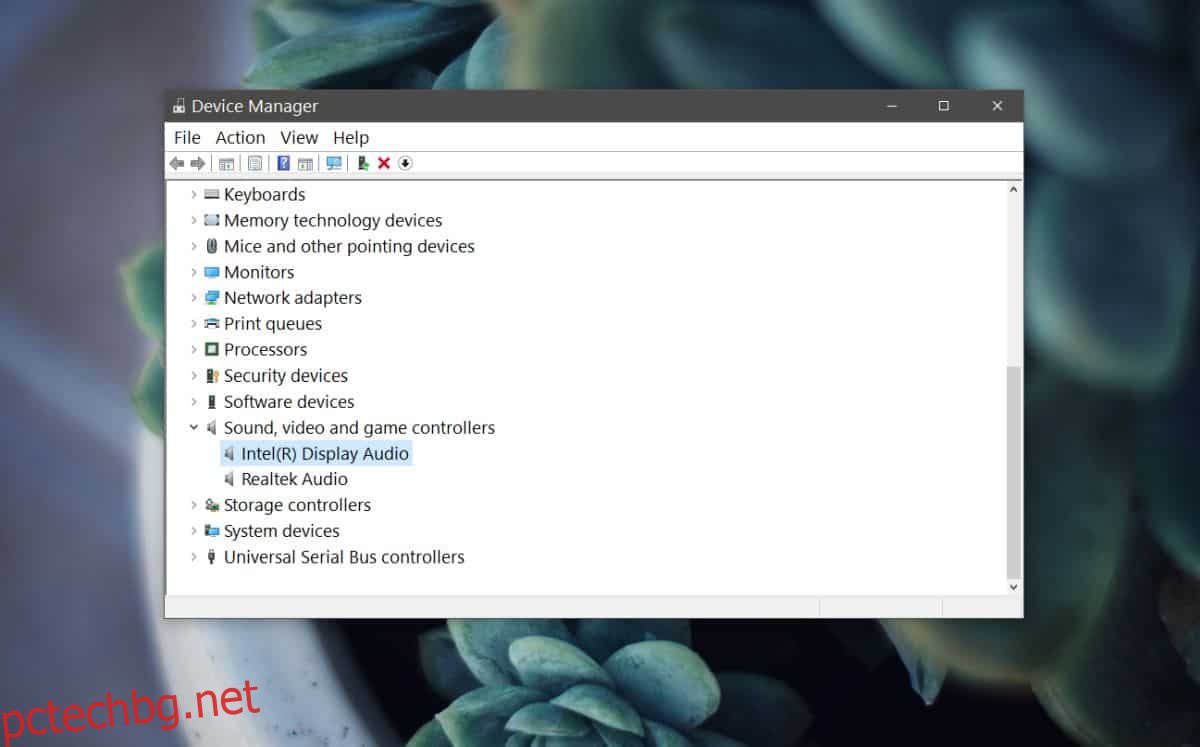Това не би било актуализация на Windows 10, ако нямаше масивни, прекъсващи работата, смущаващи грешки. Изглежда, че се появи нова грешка в Windows 10 1809, при която потребителите не могат да получат никакъв звук. Windows 10 им казва, че няма инсталирано аудио изходно устройство или те просто не получават аудио. Повечето потребители са изпитали това на машини на HP, но някои са го изпитали и на системите на Dell.
Това отново е проблем с драйвера и не е лесен за отстраняване. Зависи до голяма степен как тази грешка се проявява във вашата система.
Решение
В решението е да премахнете аудио драйверите на Intel SST. Изглежда, че тези драйвери са инсталирани от Windows 10 и пречат на работата на аудио драйверите на RealTek. Трудната част е да се отървете от аудио драйверите на Intel SST, тъй като изглежда, че се връщат.
Отворете диспечера на устройства и разгънете групата устройства за контролери за звук, видео и игри. Проверете под тези устройства, за да видите дали имате инсталиран Intel SST или не. Може да има повече от един запис.
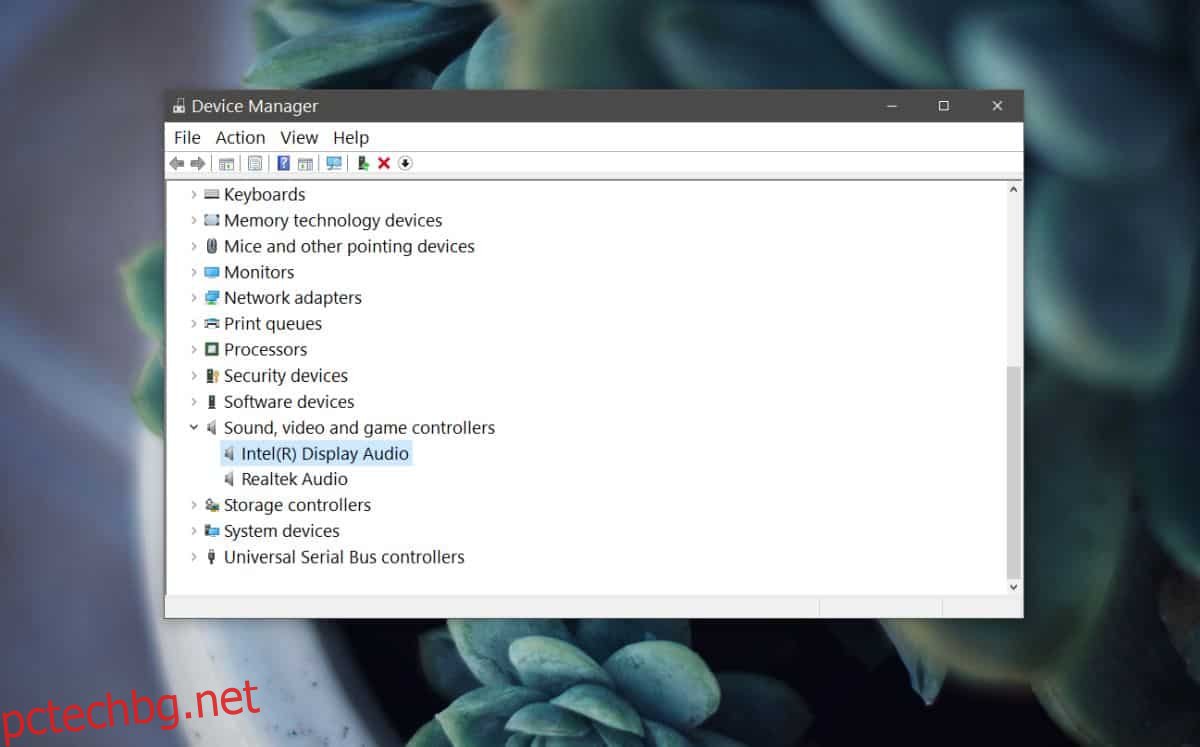
Щракнете с десния бутон върху всеки от тях и използвайте опцията за деинсталиране, за да премахнете тези драйвери. След като го премахнете, изтеглете и инсталирайте отново аудио драйверите на RealTek.
Ако не можете да деинсталирате драйверите или Windows 10 ги инсталира отново, щракнете с десния бутон върху всеки запис на Intel SST и вижте дали някой от тях може да бъде върнат. Ако някой от тях има активирана опция за връщане назад, използвайте я и след това инсталирайте аудио драйверите на RealTek.
Възможно е аудио драйверите на RealTek да са инсталирани на вашата система, но наличието на Intel SST драйвери пречи на RealTek драйверите да работят, поради което трябва да ги премахнете.
Ако няма опция за връщане назад и деинсталирането на Intel SST драйверите просто ги връща след известно време, можете да опитате едно от двете неща. Изтеглете драйверите на RealTek за вашата система и след като деинсталирате драйверите на Intel SST, инсталирайте ръчно драйверите на RealTek от диспечера на устройства. Позволете на Device Manager да търси други драйвери, но ако не успее да намери правилните, използвайте драйвера, който сте изтеглили, и го инсталирайте. След това спрете Windows 10 да актуализира драйвери, докато не е налична корекция за това.
Предизвикателството тук ще бъде да извадите Intel SST драйверите от вашата система и да ги запазите изключени. За съжаление, поради естеството на този бъг, не можем да дадем конкретни инструкции за всички системи, но след като имате обща представа какво трябва да направите, за да го поправите, можете да потърсите информация, която ще ви позволи да коригирате конкретните си система.